
675_Lebedenko_L.F._Osnovy_vizual'nogo_programmirovanija_
.pdf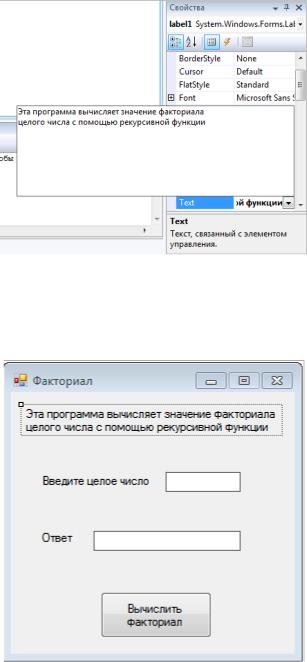
3. Настроить свойства элементов управления.
Теперь нам нужно будет изменить текст надписей для элементов Label и Button, и задать подходящие имена для элементов TextBox. Для этого выделите элемент label1, перейдите в Панель свойств (обычно она находится под Панелью элементов, если панель выключена, включите ее в меню Вид -> Диспетчер свойств) и задайте для данного элемента значение атрибута Text, как показано на рисунке.
Задайте атрибут Text для всех элементов Label и Кнопки Button аналогичным образом. Наша форма должна принять примерно следующий вид:
Теперь измените для текстовых полей (TextBox) атрибуты Name в Панели Свойств – для первого поля это будет num1, а для второго, соответственно,
91
num2. Тем самым мы изменили имена классов для полей TextBox, чуть позднее Вы поймете зачем.
Итак, каркас формы готов. Если откомпилировать и запустить программу, то мы увидим, какой будет наша форма на финише, правда сейчас она совершенно бесполезна.
4. Сделать кнопку “развернуть” неактивной,
так как изменение размеров данной формы испортит ее внешний вид. Вы также можете это сделать, щелкнув левой кнопкой мыши на пустом месте формы и в Панели свойств задать для атрибута MaximizeBox параметр
False.
5. Создать обработчик событий для кнопки.
Перейдем к написанию обработчика событий для кнопки Button, т.е. что будет происходить при нажатии на эту кнопку. Также мы напишем саму функцию вычисления факториала, которую мы будем использовать в обработчике.
Первым делом нужно добавить заголовочный файл fact.h в проект. Для этого щелкнем правой кнопкой мыши в Обозревателе решений на папке
Заголовочные файлы, далее меню Добавить -> Создать Элемент, вписываем название файла – fact.h и нажимаем Добавить. В данном файле будет содержаться прототип (заголовок) функции для вычисления факториала. Добавляем туда следующий исходный код.
long double fact(int N);
Далее подключаем этот файл к проекту с помощью директивы #include – Открываем файл factr.cpp и добавляем туда после строчки:
#include "stdafx.h"
следующий код:
#include "fact.h"
Теперь наш заголовочный файл подключен к проекту. Далее аналогичным образом создаем файл исходного кода fact.cpp в проект.
В него добавляем саму функцию вычисления факториала целого числа.
#pragma once
92
#include "stdafx.h" long double fact(int N)
{
// если пользователь ввел отрицательное число if(N < 0)
// возвращаем ноль return 0;
// если пользователь ввел ноль if (N == 0)
// возвращаем факториал нуля return 1;
// Во всех остальных случаях else
// делаем рекурсию return N * fact(N - 1);
}
Теперь наш проект содержит функцию вычисления факториала. Откомпилируйте его. Если ошибок нет, то можно приступить к написанию обработчика событий для кнопки Button.
Открываем файл Form1.h, в нем мы видим визуальное представление нашей формы. Щелкаем двойным щелчком на кнопке Button и переходим к исходному коду процедуры обработки события нажатия кнопки (click).
После фигурной скобки ставим абзац и приступаем к кодированию.
Сначала нам необходимо описать и инициализировать переменную, в которой будет храниться число, для которого должен быть вычислен факториал. Добавим в то место, где Вы поставили абзац, следующий код:
int number = System::Convert::ToDouble(num1->Text);
Эта строка инициализирует переменную, которая хранит в себе число для вычисления его факториала. (Любой набор символов, которые мы будем вводить с клавиатуры в текстовое поле (TextBox), является строкой. Поэтому нам нужно вытащить значение из текстового поля и привести его к целочисленному типу. Это довольно сложная процедура, но, к счастью, в языке C++ есть функции, выполняющие конвертирование типов данных. Одна из таких функций (Convert) используется в приведенном выше коде.)
93

Далее нам нужно будет произвести вызов нашей функции fact с переменной number в качестве единственного аргумента и занести результат работы функции в новую переменную factor.
double factor = fact(number);
Затем необходимо преобразовать полученное значение обратно в строку и присвоить его второму текстовому полю.
num2->Text = System::Convert::ToString(factor);
Таким образом, наш простой обработчик событий будет выглядеть вот так:
int number = System::Convert::ToDouble(num1->Text);
double factor = fact(number);
num2->Text = System::Convert::ToString(factor);
6. Запустить программу на выполнение.
Теперь можно скомпилировать и запустить готовую программу и проверить ее работу. Помните, что тип double в С++ может хранить число, не превышающее 170!
Результат работы программы можно проверить в инженерном калькуляторе
Windows.
7. Разработка рекурсивной функции по индивидуальному заданию.
Создайте проект Windows Form, разработайте интерфейс и напишите программу на языке С++ для вычисления суммы ряда по своему варианту. Вариант выберите из методических указаний к лабораторной работе № 12.
94
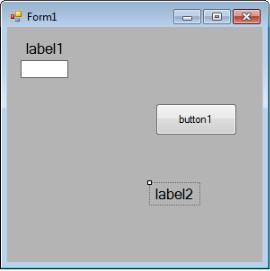
ЛАБОРАТОРНАЯ РАБОТА 3
Создание Windows-приложения для обработки массива
Цель работы: научиться создавать элементы интерфейсов для приложения и писать простой обработчик событий на C++ для приложения Windows Forms, работающего под управления .NET Framework.
Методические указания к лабораторной работе
В лабораторной работе необходимо научиться использовать элементами управления, такими как Надписи (label), Текстовые поля (textbox) и
Кнопки (Button) для разработки форм, предназначенных вводить и обрабатывать массивы значений. Лабораторная работа состоит из двух заданий.
Задание 1. Создать форму для ввода и обработки массива
В лабораторной работе необходимо создать форму, предназначенную для ввода и обработки одномерного массива. В качестве примера обработки вычислим сумму положительных элементов массива. Для этого необходимо:
1.Создать новый проект Windows Forms и назвать его, например, Form_lab2.
2.Разместить на форме элементы управления.
Перетащите на форму два элемента Надпись (label), одно Текстовое поле
(textBox) и одну кнопку (Button). Расставьте элементы примерно так:
95
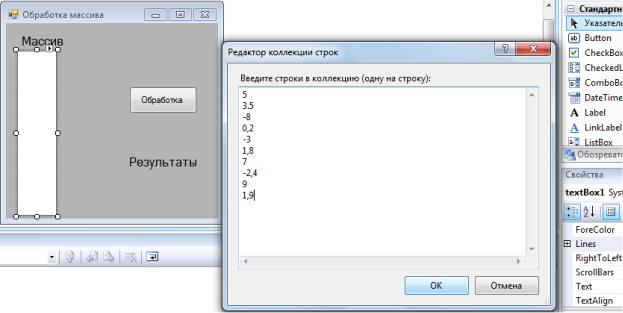
Настроим свойства объектов. Сначала измените свойство Text для формы.
Затем в свойство Text для label1 введите слово «Массив», а для label2
– «Результаты». На кнопке напишите слова «Обработка».
Текстовое поле (textBox1) предназначено для задания 10 значений элементов массива. Для этого установите в свойстве поля Multiline
значение True и растяните поле по вертикали. Затем выберите свойство
Lines и в открывшемся окне наберите 10 чисел, например, так, и нажмите кнопку ОК:
Кнопка Button1 должна инициировать процесс обработки сформированного массива.
3. Создать обработчик событий для кнопки
Приведите обработчик события нажатия кнопки к следующему виду:
private: System::Void button1_Click(System::Object^ sender, System::EventArgs^ e) {
double A[10];double s;int i; //описание переменных for(i=0;i<10;i++)//цикл ввода массива
{
A[i]=System::Convert::ToDouble(textBox1->Lines[i]);//ввод
}
s=0;
for(i=0;i<10;i++)//цикл обработки if(A[i]>0) //проверка условия
s+= A[i];//вычисление суммы положительных чисел /*Вывод результата в Надпись*/
label2->Text="сумма="+System::Convert::ToString(s);
}
96

Выполните компиляцию проекта и запустите его на выполнение. Вы должны получить примерно следующий результат:
На этапе выполнения программы вы можете изменять данные в Текстовом поле и проверить результат обработки для других значений массива, повторно нажав кнопку.
Задание 2. Обработка массива по индивидуальному заданию
Разработайте визуальный интерфейс и напишите программу на языке С++ для обработки одномерного массива по варианту, выбранному из методических указания к лабораторной работе №6.
ЛАБОРАТОРНАЯ РАБОТА 4
Создание меню в Windows-приложение
Цель работы: научиться создавать элементы интерфейсов для приложения и писать простой обработчик событий на C++ для приложения Windows Forms, работающего под управления .NET Framework.
Методические указания к лабораторной работе
В лабораторной работе необходимо научиться использовать элементами управления, такими как Надписи (label), Текстовые поля (textBox), Кнопки (Button) и Меню (MenuStrip) для разработки программного интерфейса. Лабораторная работа состоит из двух заданий.
97
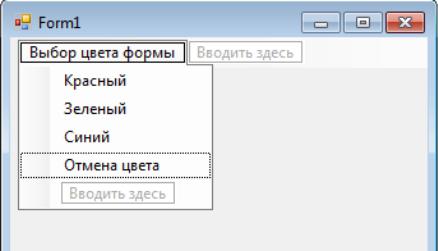
Задание 1. Создать на форме меню для ввода и обработки матрицы
В лабораторной работе необходимо создать форму с меню, предназначенного формировать датчиком случайных чисел матрицу размером 5х5, обрабатывать эту матрицу и выводить результаты вычислений. Кроме этого предусмотрим вывод информации о разработчике на экран. В качестве примера обработки определим максимальное значение из элементов матрицы. Для этого надо:
1.Создать новый проект Windows Forms с именем form_lab3.cpp.
2.Разместить на форме элементы управления и настроить их свойства.
Сначала настроим свойства формы: введем заголовок формы в свойство Text, увеличим ширину формы и зададим цвет формы, изменив свойство
BackColor, например, на цвет LightGrey из списка Web.
Поместить на форму компонент MenuStrip (Меню). При этом на форме появится светлый прямоугольник с текстом: «Вводить здесь». Щелкнув мышью по прямоугольнику, вы перейдете в режим ввода названия пункта меню. Например, назовем первый пункт: «Выбор цвета формы». Ниже откроется прямоугольник для ввода пунктов подменю, а правее – названия следующего пункта меню. Таким образом, создайте первый пункт меню следующего вида:
Т.к. выбор каждого пункта меню должен приводить к выполнению некоторых действий, создайте обработчики событий для каждого подпункта этого пункта меню, изменяя свойство формы BackColor, например, так:
this->BackColor=Color::Red;
Откомпилируйте проект и проверьте работу первого пункта меню.
98
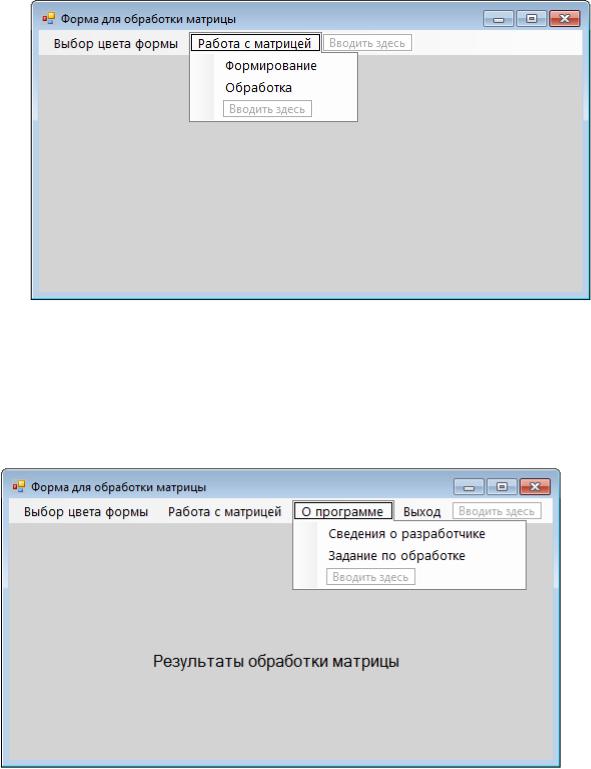
Добавим следующий пункт меню, назвав его «Работа с матрицей», а для него создадим два подпункта: «Формирование» и «Обработка». Меню примет вид:
Закончим формирование меню, добавив третий пункт «О программе», в котором создадим подпункты: «Сведения о разработчике» и «Задание по обработке». И последний пункт будет называться «Выход».
Перетащим на форму Надпись (label) для вывода результатов обработки и разместим её на середине формы. Форма примет вид:
3. Создать обработчики событий для остальных пунктов меню.
Перейдем к написанию обработчиков событий для пункта меню «Работа с матрицей». Напишем две функции: для формирования матрицы датчиком
99
случайных чисел и для поиска максимального значения и поместим их в библиотечный файл с исходными кодами. Для этого щелкнем правой кнопкой мыши в Обозревателе решений на папке Файлы исходного кода,
далее вызовем меню правой кнопкой мыши. В появившемся меню выберем: Добавить -> Создать Элемент. В открывшемся окне вписываем название файла – Matrica.cpp и нажимаем Добавить.
В файл поместим следующий код:
#pragma once #include "stdafx.h"
#include "stdlib.h" //библиотека содержит функцию rand()
void form(int matr[5][5])
{
int i,j;
for (i=0;i<5;i++) for(j=0;j<5;j++)
matr[i][j]=rand()%100-40;
}
int Maximum(int matr[5][5]) {int i,j;int m=0;
for (i=0;i<5;i++) for(j=0;j<5;j++) if(matr[i][j]>m)
m=matr[i][j];
return m;
}
Следующим шагом нужно добавить заголовочный файл Matrica.h в проект. Для этого щелкнем правой кнопкой мыши в Обозревателе решений на папке Заголовочные файлы, далее меню Добавить -> Создать Элемент, вписываем название файла – Matrica.h и нажимаем Добавить. В данном файле будет содержаться прототипы (заголовки) разработанных функций и описание общих переменных. Добавляем туда следующий исходный код:
static int A[5][5]; //Описание матрицы void form(int matr[5][5]);
int Maximum(int matr[5][5]);
Далее подключаем этот файл к проекту с помощью директивы #include – Открываем главный файл проекта:form_lab3.cpp и добавляем туда после строчки #include "stdafx.h" следующий код:
#include "Matrica.h"
100
